你需要長時間盯著電腦螢幕辦公嗎?以往已經有很多新聞報導指出眼睛長時間接收藍光,對眼睛黃斑部會有負面的影響。因此小編今天就來跟大家分享一款。可以過濾螢幕藍光的軟體
Eye Saver。它是一款免費的軟體,可以一鍵過濾螢幕藍光,進而保護自己的眼睛,讓長時間盯著螢幕時,降低疲勞感及不適感,軟體的載點小編就放在下面,工作型態跟小編類似的朋友趕快去把
螢幕護眼軟體下載起來吧。
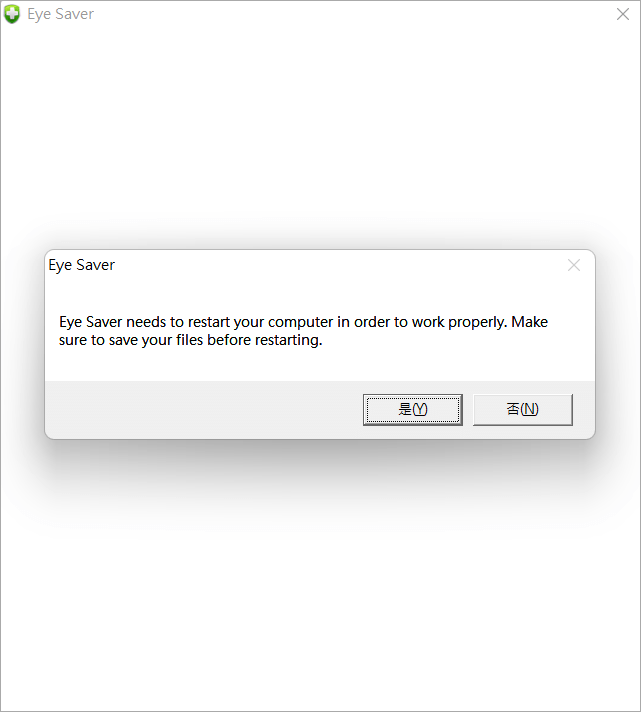
各位可以到文章後方下載這一款螢幕藍光過濾軟體,下載之後完成安裝。安裝完成後會需要重新啟動電腦才可以開始,按下「是」電腦就會開始重新開機。
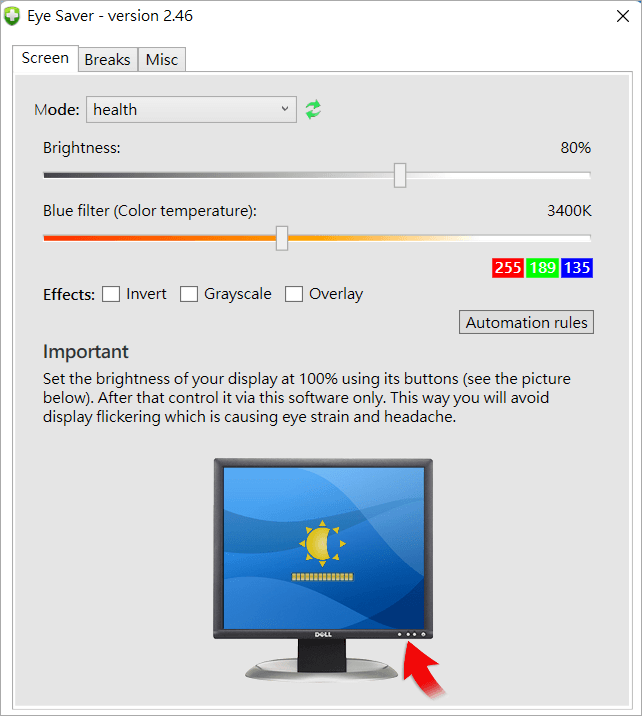
電腦重新啟動之後,打開 Eye Saver 就可以看到設定的介面囉。基本上使用非常簡單,只需要展開最上方的 mode (模式),點擊之後就可以進入下拉選單。
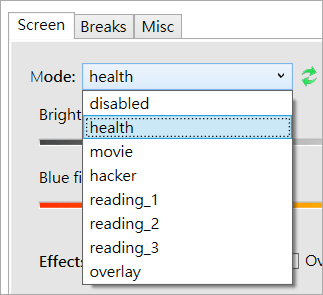
裡面有各式的預設模式,一共有八種:正常模式、健康模式、電影模式、駭客模式、閱讀模式一、閱讀模式二、閱讀模式三以及覆蓋模式。雖然模式很多,但是基本上只要在第一種跟第二種之間切換就可以滿足日常使用。
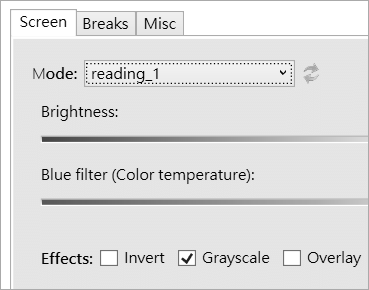
進入健康模式之後,軟體就會把藍光濾掉。螢幕會從原本的冷色調變成稍微有一點點黃色的暖色調。這時候,你可能會覺得眼睛是不是看著螢幕的時候變得更加舒適了呢?另外,如果你很常在螢幕上面看小說或是看漫畫,也可以切換成閱讀模式,如此一來螢幕就會變成黑白的畫面,看起來更加有閱讀實體紙本的感覺,就像在看電子書一樣。
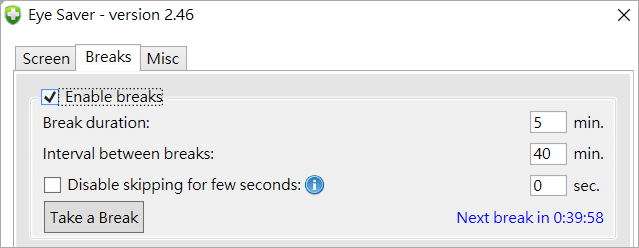
此外,這一款軟體為了讓大家不要工作太久造成眼睛負擔,也內建了番茄時鐘功能。可以自己設定每工作多久就休息多久。以番茄鐘工作法來說,基本上就是工作 40 分鐘會休息 5 分鐘。如此一來,只要工作時間到了,軟體就會跳出提醒,讓我們眼睛可以休息一下。
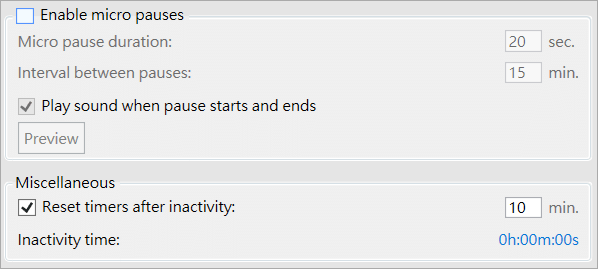
如果你工作中需要片刻的休息,也可以這樣下方的選項勾選起來,並設定休息的時間。
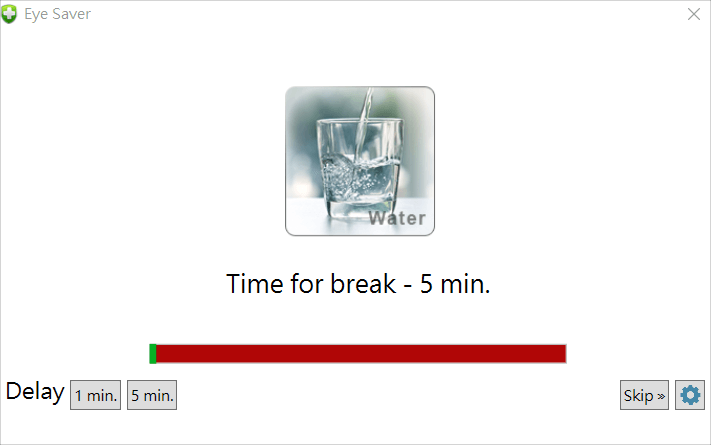
設定好之後,如果工作時間到了,就會跳出上方的畫面覆蓋住螢幕,如此一來就可以強迫自己讓眼睛休息。
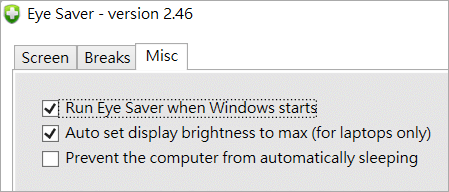
最後則是軟體啟用設定。這邊可以設定是否讓電腦在重機重新開機之後,自動啟動這一款護眼軟體。
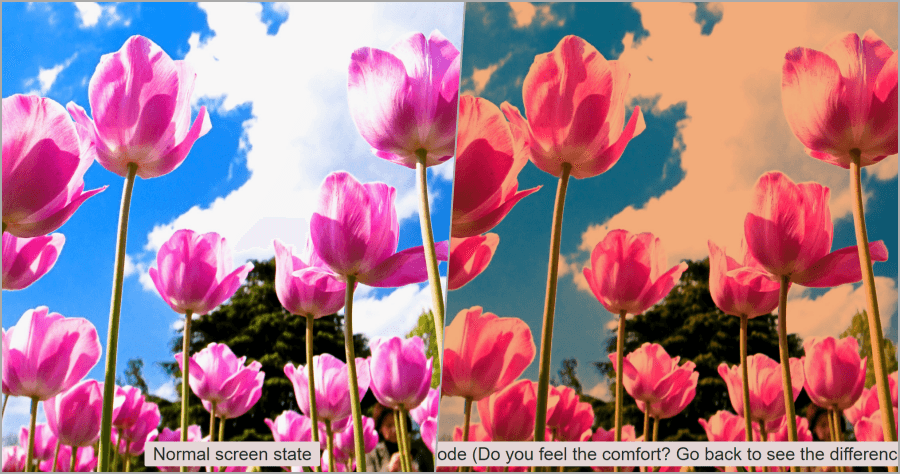
此外官網也提供了有趣的測試模擬。模擬時可以看到螢幕藍光過濾軟體 Before 跟 After 對比,大家可以去他們的官網實驗看看,藍光過濾軟體是否讓你的眼睛在看螢幕的時候。有更加舒適的感覺。小編就把軟體的載點放在下面,各位趕快下載起來試試看吧。Eye Saver 好處:
- 降低眼睛疲勞感
- 能夠更長時間工作
- 提高工作效率
- 更好的睡眠
下載:
Eye Saver 螢幕藍光過濾軟體
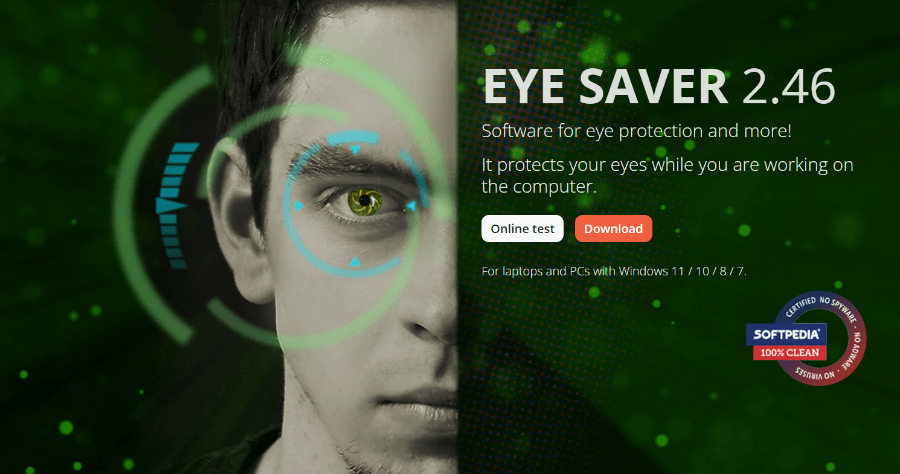
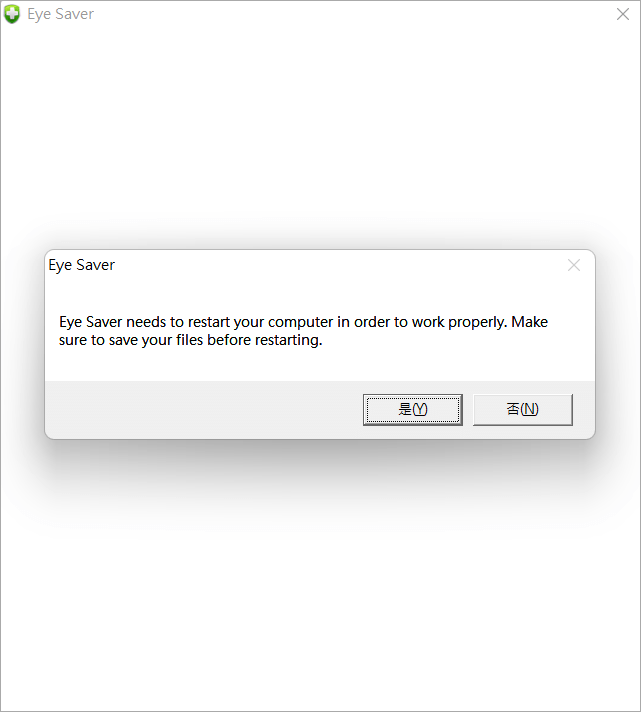 各位可以到文章後方下載這一款螢幕藍光過濾軟體,下載之後完成安裝。安裝完成後會需要重新啟動電腦才可以開始,按下「是」電腦就會開始重新開機。
各位可以到文章後方下載這一款螢幕藍光過濾軟體,下載之後完成安裝。安裝完成後會需要重新啟動電腦才可以開始,按下「是」電腦就會開始重新開機。 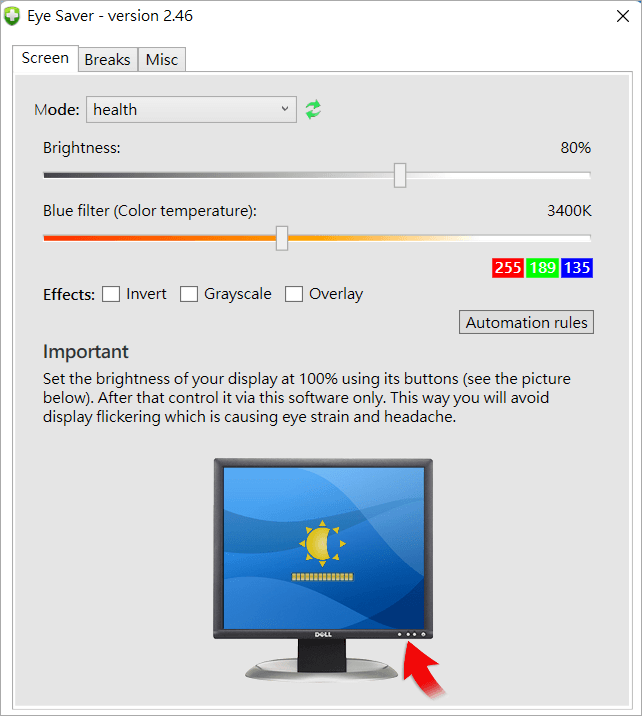 電腦重新啟動之後,打開 Eye Saver 就可以看到設定的介面囉。基本上使用非常簡單,只需要展開最上方的 mode (模式),點擊之後就可以進入下拉選單。
電腦重新啟動之後,打開 Eye Saver 就可以看到設定的介面囉。基本上使用非常簡單,只需要展開最上方的 mode (模式),點擊之後就可以進入下拉選單。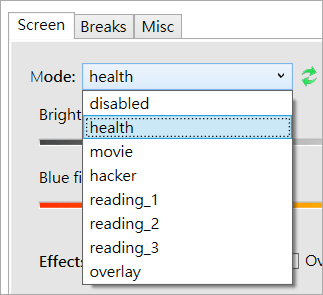 裡面有各式的預設模式,一共有八種:正常模式、健康模式、電影模式、駭客模式、閱讀模式一、閱讀模式二、閱讀模式三以及覆蓋模式。雖然模式很多,但是基本上只要在第一種跟第二種之間切換就可以滿足日常使用。
裡面有各式的預設模式,一共有八種:正常模式、健康模式、電影模式、駭客模式、閱讀模式一、閱讀模式二、閱讀模式三以及覆蓋模式。雖然模式很多,但是基本上只要在第一種跟第二種之間切換就可以滿足日常使用。 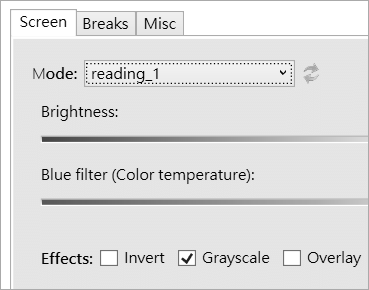 進入健康模式之後,軟體就會把藍光濾掉。螢幕會從原本的冷色調變成稍微有一點點黃色的暖色調。這時候,你可能會覺得眼睛是不是看著螢幕的時候變得更加舒適了呢?另外,如果你很常在螢幕上面看小說或是看漫畫,也可以切換成閱讀模式,如此一來螢幕就會變成黑白的畫面,看起來更加有閱讀實體紙本的感覺,就像在看電子書一樣。
進入健康模式之後,軟體就會把藍光濾掉。螢幕會從原本的冷色調變成稍微有一點點黃色的暖色調。這時候,你可能會覺得眼睛是不是看著螢幕的時候變得更加舒適了呢?另外,如果你很常在螢幕上面看小說或是看漫畫,也可以切換成閱讀模式,如此一來螢幕就會變成黑白的畫面,看起來更加有閱讀實體紙本的感覺,就像在看電子書一樣。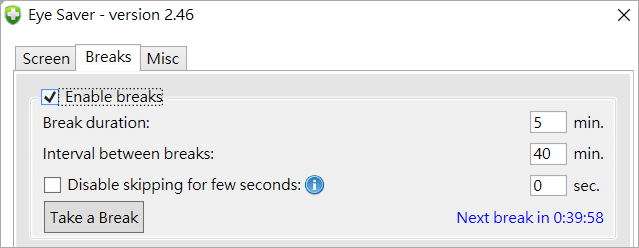 此外,這一款軟體為了讓大家不要工作太久造成眼睛負擔,也內建了番茄時鐘功能。可以自己設定每工作多久就休息多久。以番茄鐘工作法來說,基本上就是工作 40 分鐘會休息 5 分鐘。如此一來,只要工作時間到了,軟體就會跳出提醒,讓我們眼睛可以休息一下。
此外,這一款軟體為了讓大家不要工作太久造成眼睛負擔,也內建了番茄時鐘功能。可以自己設定每工作多久就休息多久。以番茄鐘工作法來說,基本上就是工作 40 分鐘會休息 5 分鐘。如此一來,只要工作時間到了,軟體就會跳出提醒,讓我們眼睛可以休息一下。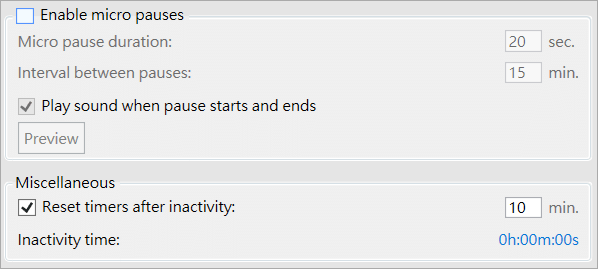 如果你工作中需要片刻的休息,也可以這樣下方的選項勾選起來,並設定休息的時間。
如果你工作中需要片刻的休息,也可以這樣下方的選項勾選起來,並設定休息的時間。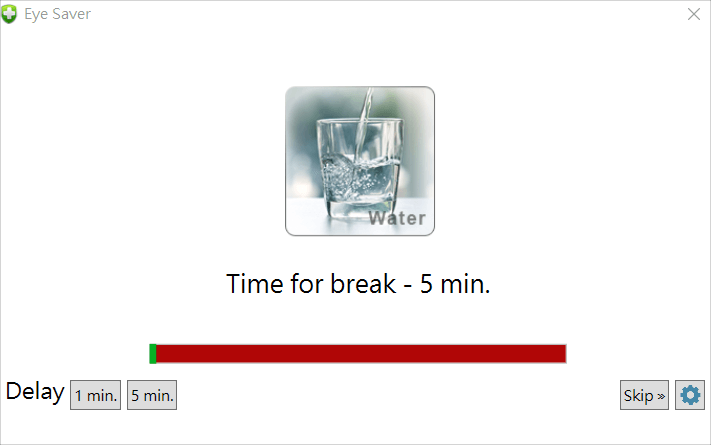 設定好之後,如果工作時間到了,就會跳出上方的畫面覆蓋住螢幕,如此一來就可以強迫自己讓眼睛休息。
設定好之後,如果工作時間到了,就會跳出上方的畫面覆蓋住螢幕,如此一來就可以強迫自己讓眼睛休息。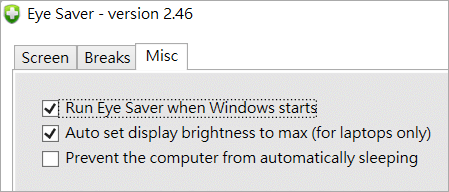 最後則是軟體啟用設定。這邊可以設定是否讓電腦在重機重新開機之後,自動啟動這一款護眼軟體。
最後則是軟體啟用設定。這邊可以設定是否讓電腦在重機重新開機之後,自動啟動這一款護眼軟體。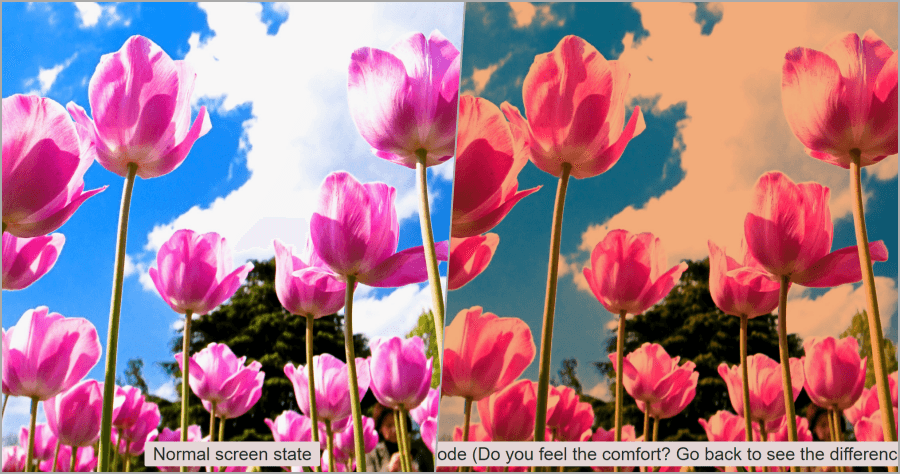 此外官網也提供了有趣的測試模擬。模擬時可以看到螢幕藍光過濾軟體 Before 跟 After 對比,大家可以去他們的官網實驗看看,藍光過濾軟體是否讓你的眼睛在看螢幕的時候。有更加舒適的感覺。小編就把軟體的載點放在下面,各位趕快下載起來試試看吧。Eye Saver 好處:
此外官網也提供了有趣的測試模擬。模擬時可以看到螢幕藍光過濾軟體 Before 跟 After 對比,大家可以去他們的官網實驗看看,藍光過濾軟體是否讓你的眼睛在看螢幕的時候。有更加舒適的感覺。小編就把軟體的載點放在下面,各位趕快下載起來試試看吧。Eye Saver 好處: